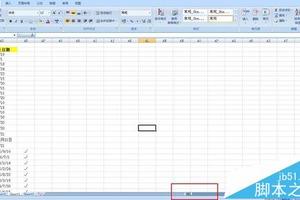Win11怎么更改鼠标设置?Win11更改鼠标指针的教程
发布时间:2023-01-23 01:07:43
标签:win11教程
最新的Win11操作系统相信很多用户已经体验过了,体验感还是很不错的,很多用户都想对鼠标的设置进行更改,那么怎么操作呢,我们来详细说明一下。
如何轻松更改 Windows 11 中的鼠标设置?
1、通过设置菜单调整鼠标灵敏度
1)同时按下Windows+I。
2)转到蓝牙和设备,然后导航到鼠标。
3)查看鼠标指针速度选项,然后根据需要调整滑块。
2、自定义滚动选项
1)同时按+再次打开设置菜单。WindowsI
2)单击蓝牙和设备部分,然后导航到鼠标。
3)在此页面中,您还可以选择调整滚动设置。
4)在这些方面,请考虑以下选项:滚动鼠标滚轮进行滚动(您可以选择一次多行或一次一个屏幕),调整行以一次滚动滑块,启用或禁用滚动不活动将鼠标悬停在窗口选项上时。
3、通过控制面板调整指针选项
1)按Windows键,然后键入Control Panel,然后打开它。
2)导航到硬件和声音部分。
3)查看设备和打印机部分,然后单击鼠标。
4)单击指针选项选项卡。
5)在这里,您可以调整某些规格,例如Motion 或 Visibility。
6)单击应用按钮,然后单击确定。
4、使用控制面板个性化鼠标按钮
1)按照前一个解决方案中的前 3 个步骤进行操作。
2)在鼠标属性窗口中,而不是指针选项选项卡,选择按钮之一。
3)在这里,您会发现另外三个选项:按钮配置(允许您切换主要和次要按钮)、双击速度和ClickLock。
4)进行更改后,单击Apply,然后单击Ok。
猜你喜欢
- 元旦将至。在即将到来的2017年1月1日,又一批影响国人生活方方面面的新政策、新规定又要正式实施了。其中,以与大众消费紧密相关的银行信用卡新
- 苹果已于今日凌晨正式在国内更新 Apple Pay 交通卡服务,新增支持京津冀互联互通卡以及深圳通互联互通卡。iPhone SE、iPhon
- Excel是用户工作中都需要用到的办公软件,当你遇到Excel打开全是灰色的,没有办法进行编辑,就算新建表格也是灰色的要怎么办呢?怎么才能进
- 现在很多朋友都将自己的电脑系统升级到Win10专业版了,不过还是有不少朋友执着使用Win7旗舰版,平时大家在操作Win7旗舰版系统时多少也会
- Visual Basic for Applications(VBA)是Visual Basic的一种宏语言,主要能用来扩展Windows的应
- 饱受iOS15.4耗电量折磨的果粉终于迎来了iOS15.4.1正式版!iOS15.4.1是不是“救命稻草”?iOS15.4.1值得升级吗?据
- 苹果很有可能在6月30日发布 OS X 10.10.4,当天我们还会看到 iOS 8.4 和全新 Apple Music,下面我们一起来来看
- Win 10已正式发布一些时日,而win 10针对Windows 8不专门提供未读通知及管理的问题得到了改善,而win10新添加的操作中心,
- Excel * 下拉菜单?不知道怎么描述更易懂,还是先看演示:A列是一级下拉菜单,可以选择类别B列是二级下拉菜单,根据A列的类别选对不同的品牌
- 很多朋友安装了win10,却不知道windows10桌面图标恢复的方法是什么,其实windows10桌面图标恢复的方法是非常简单的,如果大家
- Exce怎么l画彩色的可变化的心形图案?想在excel中绘制一个彩色线条组成的心形,就是不断变化的那种,该怎么绘制呢?下面我们就来看看Exc
- 当我们的电脑用久了就容易出现一些这样或那样的毛病,比如说“我的电脑”图标没了,对于这一情况应该如何解决呢?有需要的朋友们一起来看看小编带来的
- 如何在wegame中进入游戏社区?我们想要在wegame中进入游戏社区,该怎么操作?下面就是在wegame中进入游戏社区的具体步骤,一起了解
- pdf如何转换成word?这是很多网友都在咨询的一个问题,大家在工作生活中经常需要将无法编辑的PDF文件转换成可以编辑的word文件,这样就
- 如何在Word 2007中添加脚注和尾注?使用Word 2007可以轻松地在要创建原始信息来源的文档中添加脚注和尾注。 1、将插入
- Excel滚动条太小怎么拉长? excel中数据很多,导致Excel表格里的垂直滚动条和水平滚动条变的很小,想拉长该怎么办?下面分享exce
- 我们今天将要讨论的功能是在Excel单元格中快速拆分数据。许多关注我们微信的学生都会这么说。我们以前不是说过按列拆分吗?这不是以前的功能。今
- 安装win7系统后使用老的DVD光驱怎样识别 在Windows 7系统中无法识别一些老DVD光驱,微软官方解释说是由于SATA驱动程序(Ms
- 全选快捷键是一个非常方便的功能键,可以帮助用户快速的选择全文,不用在很麻烦的一段段复制,使用起来特别的方便,很多用户不太清楚怎么使用,下面来
- 由于不同的显示器所使用的技术和标准可能会有所差异,所以它们呈现颜色的方式也会有所不同。因此,在 Windows 10 中使用正确的颜色配置文